
Nokia G60 5G
Руководство по эксплуатации
Выпуск 2022-10-26 ru-RU

Nokia G60 5G Руководство по эксплуатации
Содержание
1 О настоящем руководстве пользователя 5
2 Начало работы 6
Обеспечение актуальности телефона . . . . . . . . . . . . . . . . . . . . . . . . . . . . 6
Клавиши и компоненты . . . . . . . . . . . . . . . . . . . . . . . . . . . . . . . . . . . . 6
Установка SIM-карты и карты памяти . . . . . . . . . . . . . . . . . . . . . . . . . . . . 7
Зарядка телефона . . . . . . . . . . . . . . . . . . . . . . . . . . . . . . . . . . . . . . . 9
Включение и настройка телефона . . . . . . . . . . . . . . . . . . . . . . . . . . . . . . 9
Использование сенсорного экрана . . . . . . . . . . . . . . . . . . . . . . . . . . . . . 10
Использование eSIM-карты . . . . . . . . . . . . . . . . . . . . . . . . . . . . . . . . . . 14
3 Защита телефона 15
Блокировка и разблокировка телефона . . . . . . . . . . . . . . . . . . . . . . . . . . . 15
Защита телефона с помощью блокировки экрана . . . . . . . . . . . . . . . . . . . . . 15
Защита телефона с помощью отпечатков пальцев . . . . . . . . . . . . . . . . . . . . 15
Защита телефона с помощью лица . . . . . . . . . . . . . . . . . . . . . . . . . . . . . . 16
Поиск утерянного телефона . . . . . . . . . . . . . . . . . . . . . . . . . . . . . . . . . 17
4 Основные сведения 18
Персонализация телефона . . . . . . . . . . . . . . . . . . . . . . . . . . . . . . . . . . 18
Уведомления . . . . . . . . . . . . . . . . . . . . . . . . . . . . . . . . . . . . . . . . . . 18
Управление громкостью . . . . . . . . . . . . . . . . . . . . . . . . . . . . . . . . . . . . 19
Автоматическое исправление текста . . . . . . . . . . . . . . . . . . . . . . . . . . . . 20
Продолжительность работы аккумулятора . . . . . . . . . . . . . . . . . . . . . . . . . 21
Специальные возможности . . . . . . . . . . . . . . . . . . . . . . . . . . . . . . . . . . 21
5 Общение с друзьями и членами семьи 23
Вызовы . . . . . . . . . . . . . . . . . . . . . . . . . . . . . . . . . . . . . . . . . . . . . . 23
Контакты . . . . . . . . . . . . . . . . . . . . . . . . . . . . . . . . . . . . . . . . . . . . . 23
Отправка сообщений . . . . . . . . . . . . . . . . . . . . . . . . . . . . . . . . . . . . . . 24
Почта . . . . . . . . . . . . . . . . . . . . . . . . . . . . . . . . . . . . . . . . . . . . . . . 24
© HMD Global Oy, 2022. Все права защищены. 2

Nokia G60 5G Руководство по эксплуатации
6 Камера 25
Основы работы с камерой . . . . . . . . . . . . . . . . . . . . . . . . . . . . . . . . . . . 25
Фотографии и видео . . . . . . . . . . . . . . . . . . . . . . . . . . . . . . . . . . . . . . 25
7 Интернет и подключения 27
Активация Wi-Fi . . . . . . . . . . . . . . . . . . . . . . . . . . . . . . . . . . . . . . . . . 27
Доступ к Интернету . . . . . . . . . . . . . . . . . . . . . . . . . . . . . . . . . . . . . . . 27
Bluetooth® . . . . . . . . . . . . . . . . . . . . . . . . . . . . . . . . . . . . . . . . . . . . 28
NFC . . . . . . . . . . . . . . . . . . . . . . . . . . . . . . . . . . . . . . . . . . . . . . . . 29
VPN . . . . . . . . . . . . . . . . . . . . . . . . . . . . . . . . . . . . . . . . . . . . . . . . 30
8 Планирование повседневных задач 32
Время и дата . . . . . . . . . . . . . . . . . . . . . . . . . . . . . . . . . . . . . . . . . . . 32
Будильник . . . . . . . . . . . . . . . . . . . . . . . . . . . . . . . . . . . . . . . . . . . . 32
Календарь . . . . . . . . . . . . . . . . . . . . . . . . . . . . . . . . . . . . . . . . . . . . 33
9 Карты 34
Находите места и прокладывайте маршруты . . . . . . . . . . . . . . . . . . . . . . . . 34
10 Приложения, обновления и резервное копирование данных 35
Получение приложений из Google Play . . . . . . . . . . . . . . . . . . . . . . . . . . . 35
Обновление программного обеспечения телефона . . . . . . . . . . . . . . . . . . . . 35
Резервное копирование данных . . . . . . . . . . . . . . . . . . . . . . . . . . . . . . . 36
Восстановление исходных настроек и удаление личного содержимого с телефона . 36
11 Информация о продукции и технике безопасности 37
Правила техники безопасности . . . . . . . . . . . . . . . . . . . . . . . . . . . . . . . . 37
Услуги передачи по сети и их стоимость . . . . . . . . . . . . . . . . . . . . . . . . . . 40
Экстренные вызовы . . . . . . . . . . . . . . . . . . . . . . . . . . . . . . . . . . . . . . 40
Уход за устройством . . . . . . . . . . . . . . . . . . . . . . . . . . . . . . . . . . . . . . 41
Утилизация . . . . . . . . . . . . . . . . . . . . . . . . . . . . . . . . . . . . . . . . . . . . 42
Знак перечеркнутого мусорного контейнера . . . . . . . . . . . . . . . . . . . . . . . . 43
© HMD Global Oy, 2022. Все права защищены. 3

Nokia G60 5G Руководство по эксплуатации
Аккумулятор и зарядное устройство . . . . . . . . . . . . . . . . . . . . . . . . . . . . . 43
Маленькие дети . . . . . . . . . . . . . . . . . . . . . . . . . . . . . . . . . . . . . . . . . 45
Медицинские приборы . . . . . . . . . . . . . . . . . . . . . . . . . . . . . . . . . . . . . 45
Имплантированные медицинские приборы . . . . . . . . . . . . . . . . . . . . . . . . . 45
Влияние на слух . . . . . . . . . . . . . . . . . . . . . . . . . . . . . . . . . . . . . . . . . 45
Не допускайте попадания в устройство вредоносного содержимого . . . . . . . . . 46
Автомобили . . . . . . . . . . . . . . . . . . . . . . . . . . . . . . . . . . . . . . . . . . . 46
Взрывоопасная среда . . . . . . . . . . . . . . . . . . . . . . . . . . . . . . . . . . . . . 46
Информация о сертификации (SAR) . . . . . . . . . . . . . . . . . . . . . . . . . . . . . 47
Сведения об управлении цифровыми правами . . . . . . . . . . . . . . . . . . . . . . . 48
Авторские и иные права . . . . . . . . . . . . . . . . . . . . . . . . . . . . . . . . . . . . 48
© HMD Global Oy, 2022. Все права защищены. 4

Nokia G60 5G Руководство по эксплуатации
1 О настоящем руководстве пользователя
Важное замечание. Перед использованием устройства для получения важной
информации о безопасном использовании устройства и аккумулятора прочитайте
разделы «Правила техники безопасности» и «Безопасность изделия» в печатном
руководстве пользователя или на сайте www.nokia.com/support. Чтобы узнать, как
приступить к использованию нового устройства, прочитайте печатное руководство
пользователя.
© HMD Global Oy, 2022. Все права защищены. 5

Nokia G60 5G Руководство по эксплуатации
2 Начало работы
ОБЕСПЕЧЕНИЕ АКТУАЛЬНОСТИ ТЕЛЕФОНА
Программное обеспечение телефона
Обеспечивайте актуальность телефона и принимайте доступные обновления
программного обеспечения для доступа к новым и улучшенным возможностям.
Обновление программного обеспечения также может повысить производительность
телефона.
КЛАВИШИ И КОМПОНЕНТЫ
Ваш телефон
Данное руководство по эксплуатации подходит для следующих моделей: TA-1479, TA1490, TA-1481, TA-1475.
1. Разъем для гарнитуры
2. Микрофон
3. Громкоговоритель
4. Камера
© HMD Global Oy, 2022. Все права защищены. 6
5. Вспышка
6. Гнездо для SIM-карты и карты памяти
7. Фронтальная камера
8. Динамик

Nokia G60 5G Руководство по эксплуатации
9. Микрофон
10. Клавиши громкости
Некоторые аксессуары, указанные в настоящем руководстве по эксплуатации, такие как
зарядное устройство, гарнитура или кабель для передачи данных, могут продаваться
отдельно.
Компоненты и разъемы, магнитные свойства
Не подключайте мобильное устройство к оборудованию, которое создает выходной
сигнал, так как это может повредить устройство. Не подключайте источники напряжения
к аудиоразъему. При подключении к аудиоразъему внешнего устройства или минигарнитуры, отличных от рекомендованных для данного устройства, уделите особое
внимание уровню громкости.
Детали устройства обладают магнитными свойствами. Возможно притяжение
металлических предметов к устройству. Не оставляйте кредитные карты и другие карты
с магнитной полосой рядом с устройством на длительное время, так как это может
повредить их.
11. Клавиша включения/блокировки, сканер
отпечатков пальцев
12. Разъем USB
УСТАНОВКА SIM-КАРТЫ И КАРТЫ ПАМЯТИ
Установка карт
1. Откройте лоток для SIM-карты: вставьте кончик устройства для открытия лотков в
отверстие лотка и выдвиньте лоток.
© HMD Global Oy, 2022. Все права защищены. 7

Nokia G60 5G Руководство по эксплуатации
2. На телефоне с поддержкой одной SIM-карты вставьте нано-SIM-карту в гнездо 1, а
карту памяти в гнездо 2 лотка областью контактов вниз. На телефоне с поддержкой
двух SIM-карт вставьте нано-SIM-карту в гнездо 1, а вторую SIM-карту или карту памяти
в гнездо 2 областью контактов вниз.
3. Задвиньте лоток обратно.
Если вы используете не физическую SIM-карту, а eSIM-карту, включите телефон и следуйте
инструкциям на экране. Для активации eSIM-карты необходимо подключение Wi-Fi.
Примечание. В телефонах с поддержкой одной SIM-карты может быть активирована
только одна SIM-карта: физическая или eSIM-карта. В телефонах с поддержкой двух
SIM-карт могут быть одновременно активированы две физические SIM-карты или одна
физическая SIM-карта и одна eSIM-карта. Дополнительную информацию о eSIM-картах
можно получить у оператора сети.
Если вы используете eSIM-карту
Если вы используете не физическую SIM-карту, а eSIM-карту, включите телефон и
следуйте инструкциям на экране. Для активации eSIM-карты необходимо подключение
Wi-Fi. Чтобы приобрести eSIM-карту, обратитесь к оператору сети. Примечание. В
телефонах с поддержкой одной SIM-карты может быть активирована только одна SIMкарта: физическая или eSIM-карта. В телефонах с поддержкой двух SIM-карт могут быть
одновременно активированы две физические SIM-карты или одна физическая SIMкарта и одна eSIM-карта. Дополнительную информацию о eSIM-картах можно получить у
оператора сети.
Совет: Чтобы узнать, поддерживает ли ваш телефон две SIM-карты, посмотрите на ярлык
на оригинальной упаковке. Если на ярлыке два IMEI-кода, то у вас телефон с двумя SIMкартами.
Внимание! Не извлекайте карту памяти, когда ее использует приложение. Это
может привести к повреждению карты памяти и устройства, а также к повреждению
информации, хранящейся на карте.
Совет. Используйте высокоскоростную карту памяти microSD объемом до 1ТБ от
известного производителя.
© HMD Global Oy, 2022. Все права защищены. 8

Nokia G60 5G Руководство по эксплуатации
ЗАРЯДКА ТЕЛЕФОНА
Зарядка аккумулятора
1. Подключите совместимое зарядное устройство к сетевой розетке.
2. Подключите кабель к телефону.
Этот телефон совместим с кабелем USB-C. Кроме того, можно зарядить телефон,
подключив его к компьютеру с помощью кабеля USB, но в этом случае для зарядки может
потребоваться больше времени.
Если аккумулятор полностью разряжен, индикатор зарядки может отобразиться только
через несколько минут.
ВКЛЮЧЕНИЕ И НАСТРОЙКА ТЕЛЕФОНА
Включение телефона
При первом включении телефона отображается предложение настроить сетевые
подключения и сам телефон.
1. Нажмите и удерживайте клавишу включения.
2. Выберите язык и регион.
3. Следуйте инструкциям на экране телефона.
Перенос данных с другого телефона
Вы можете переносить данные со старого телефона на новый с помощью учетной записи
Google.
Сведения о том, как создать резервную копию данных с другого телефона в учетной
записи Google, см. в руководстве по эксплуатации другого телефона.
© HMD Global Oy, 2022. Все права защищены. 9

Nokia G60 5G Руководство по эксплуатации
Восстановление настроек приложений с вашего предыдущего телефона Android™
Если у вас был телефон сAndroid и на нем была включена функция резервного
копирования данных вучетную запись Google, можно восстановить настройки приложений
и пароли.
1. Коснитесь элементов Настройки > Пароли и учетные записи >
Добавить учетную запись > Google .
2. Выберите данные, которые необходимо восстановить на новом телефоне.
Синхронизация начинается автоматически сразу же после подключения телефона к
Интернету.
Выключение телефона
Чтобы выключить телефон, нажмите и удерживайте клавишу питания и клавишу
увеличения громкости, а затем коснитесь элемента Выключить .
Совет. Если вы хотите выключать телефон нажатием и удержанием клавиши включения,
выберите Настройки > Система > Жесты > Нажать и удерживать кнопку включения и
выключите параметр Вызов Ассистента удержанием .
ИСПОЛЬЗОВАНИЕ СЕНСОРНОГО ЭКРАНА
Внимание! Не царапайте сенсорный экран. Никогда не используйте ручку, карандаш или
другой острый предмет для работы с сенсорным экраном.
© HMD Global Oy, 2022. Все права защищены. 10

Nokia G60 5G Руководство по эксплуатации
Перетаскивание элемента путем касания и удержания
Коснитесь элемента пальцем на пару секунд, а затем проведите пальцем по экрану.
Проведение пальцем по экрану
Коснитесь экрана пальцем, а затем проведите пальцем в нужном направлении.
© HMD Global Oy, 2022. Все права защищены. 11

Nokia G60 5G Руководство по эксплуатации
Прокрутка длинного списка или меню
Рывком проведите пальцем вверх или вниз по экрану и поднимите палец. Чтобы
остановить прокрутку, коснитесь экрана.
Увеличение и уменьшение масштаба
Двумя пальцами коснитесь элемента, например карты, фотографии или веб-страницы, а
затем раздвиньте или сдвиньте пальцы.
© HMD Global Oy, 2022. Все права защищены. 12

Nokia G60 5G Руководство по эксплуатации
Блокировка ориентации экрана
Содержимое экрана автоматически поворачивается при повороте телефона на
90градусов.
Чтобы зафиксировать экран в вертикальной ориентации, проведите вниз от верхнего края
экрана и коснитесь элементов Автоповорот > Выкл.
Навигация с помощью жестов
Для активации навигации с помощью жестов коснитесь элементов Настройки > Система
> Жесты > Системная навигация > Навигация с помощью жестов .
• Чтобы просмотреть все приложения, смахните вверх на главном экране.
• Для перехода на главный экран проведите пальцем снизу вверх. Приложение, которое
вы использовали, продолжает работать в фоновом режиме.
• Для просмотра открытых приложений проведите пальцем снизу вверх, удерживая палец
на экране до тех пор, пока не отобразятся приложения. Затем отпустите палец. Чтобы
переключиться на другое открытое приложение, коснитесь его. Чтобы закрыть все
открытые приложения, проведите пальцем вправо по всем приложениям и коснитесь
Очистить все .
• Для перехода на предыдущий экран, проведите от правой или левой границы экрана.
Телефон запоминает все приложения и веб-сайты, которые вы открывали с момента
последней блокировки экрана.
Навигация с помощью клавиш
Для активации навигации с помощью клавиш коснитесь элементов Настройки > Система
> Жесты > Системная навигация > Навигация с помощью 3 кнопок .
• Чтобы просмотреть все приложения, наглавном экране смахните от нижней границы
экрана вверх.
• Чтобы перейти на главный экран, нажмите . Приложение, которое вы использовали,
продолжает работать в фоновом режиме.
• Чтобы отобразить список открытых приложений, нажмите . Чтобы переключиться
на другое открытое приложение, проведите пальцем вправо и коснитесь приложения.
Чтобы закрыть все открытые приложения, проведите пальцем вправо по всем
приложениям и коснитесь Очистить все .
• Чтобы вернуться на предыдущий экран, коснитесь . Телефон запоминает все
приложения и веб-сайты, которые вы открывали с момента последней блокировки
экрана.
© HMD Global Oy, 2022. Все права защищены. 13

Nokia G60 5G Руководство по эксплуатации
ИСПОЛЬЗОВАНИЕ ESIM-КАРТЫ
Активация eSIM-карты
Если вы не активировали eSIM-карту при первом включении телефона, вы можете
сделать это в настройках. Если в ваш телефон не вставлена физическая SIM-карта, для
активации eSIM-карты потребуется подключение к Wi-Fi: коснитесь элементов Настройки
> Сеть и Интернет и включите Wi-Fi .
1. Коснитесь элементов Настройки >
Сеть и Интернет > SIM-карты .
2. Если в телефон не вставлена
физическая SIM-карта, коснитесь
Скачать вместо этого eSIM-карту?
Если физическая SIM-карта уже
вставлена в телефон, коснитесь
Добавить eSIM-карту .
3. Если оператор сети предоставил вам
QR-код, отсканируйте его с помощью
На этом телефоне можно использовать до 10 eSIM-карт в зависимости от их размера. Если
не хватает места для eSIM-карт, удалите eSIM-карту в меню Настройки .
Переключение между eSIM-картами
Если у вас несколько eSIM-карт, и вы хотите переключиться на другую карту, коснитесь
элементов Настройки > Сеть и Интернет > SIM-карты , выберите нужную eSIM-карту и
включите параметр Использовать eSIM-карту .
телефона или коснитесь элементов
Нужна помощь? > Ввести вручную и
введите полученный код.
4. Коснитесь Продолжить > Скачать и
дождитесь завершения скачивания eSIMкарты на ваш телефон.
5. Коснитесь Настройки , выберите eSIMкарту, а затем включите параметр
Использовать eSIM-карту .
Переключение на физическую SIM-карту
1. Установка SIM-карты в телефон.
2. Телефон отключается от сети eSIM-карты. Нажмите ОК , чтобы продолжить.
3. Когда телефон прочтет SIM-карту, коснитесь SIM-карты и выберите Использовать SIM .
Удаление eSIM-карты с телефона
Чтобы удалить eSIM-карту с телефона, коснитесь элементов Настройки >
Сеть и Интернет > SIM-карты , выберите нужную eSIM-карту и нажмите Стереть eSIM .
Примечание. Это действие не расторгнет ваш договор с оператором сети. Если позже вы
захотите снова использовать удаленную eSIM-карту, обратитесь к оператору сети.
© HMD Global Oy, 2022. Все права защищены. 14

Nokia G60 5G Руководство по эксплуатации
3 Защита телефона
БЛОКИРОВКА И РАЗБЛОКИРОВКА ТЕЛЕФОНА
Блокировка телефона
Чтобы случайно никому не позвонить, когда телефон находится в кармане или сумке,
можно заблокировать клавиши и экран телефона.
Чтобы заблокировать клавиши и экран, нажмите клавишу включения.
Разблокировка клавиш и экрана
Нажмите клавишу включения и проведите пальцем вверх по экрану. Если отобразится
соответствующий запрос, введите дополнительные учетные данные.
ЗАЩИТА ТЕЛЕФОНА С ПОМОЩЬЮ БЛОКИРОВКИ ЭКРАНА
Вы можете настроить обязательную аутентификацию при разблокировке экрана.
Настройка блокировки экрана
1. Коснитесь элементов Настройки > Безопасность > Блокировка экрана .
2. Выберите тип блокировки и следуйте инструкциям на телефоне.
ЗАЩИТА ТЕЛЕФОНА С ПОМОЩЬЮ ОТПЕЧАТКОВ ПАЛЬЦЕВ
Добавление отпечатка пальца
1. Коснитесь элементов Настройки > Безопасность > Отпечатки пальцев .
2. Выберите резервный метод разблокировки, который следует использовать для
заблокированного экрана, и следуйте инструкциям на телефоне.
Разблокировка телефона с помощью пальца
Поместите палец с зарегистрированным отпечатком на кнопку включения.
Если появилась ошибка датчика отпечатков пальцев и выполнить восстановление
или сброс телефона с помощью альтернативных методов регистрации невозможно,
вам придется обратиться за помощью к квалифицированным специалистам из центра
обслуживания. Может взиматься дополнительная плата, и все личные данные могут быть
удалены с телефона. Для получения дополнительных сведений обратитесь в ближайшую
службу поддержки вашего телефона или к уполномоченному дилеру.
© HMD Global Oy, 2022. Все права защищены. 15

Nokia G60 5G Руководство по эксплуатации
ЗАЩИТА ТЕЛЕФОНА С ПОМОЩЬЮ ЛИЦА
Настройка распознавания лиц
1. Коснитесь элементов Настройки > Безопасность > Фейсконтроль .
2. Выберите резервные методы разблокировки, которые следует использовать для
заблокированного экрана, и следуйте инструкциям на телефоне.
Держите глаза открытыми; лицо должно быть видно полностью; не загораживайте лицо
шапкой, солнечными очками и другими предметами.
Примечание. Использование функции распознавания лица обеспечивает менее надежную
защиту, чем отпечаток пальца, графический ключ или пароль. Ваш телефон может
разблокировать кто-то или что-то с похожей внешностью. Функция распознавания лиц
может не работать при заднем освещении, в темноте или при ярком свете.
Разблокировка телефона с помощью лица
Для разблокировки телефона включите экран и посмотрите на фронтальную камеру.
Если появилась ошибка распознавания лиц и выполнить восстановление или сброс
телефона с помощью альтернативных методов входа невозможно, телефон потребуется
отдать на обслуживание. Может взиматься дополнительная плата, и все личные
данные могут быть удалены с телефона. Для получения дополнительных сведений
обратитесь в ближайший авторизованный сервисный центр для вашего телефона или к
уполномоченному дилеру.
© HMD Global Oy, 2022. Все права защищены. 16
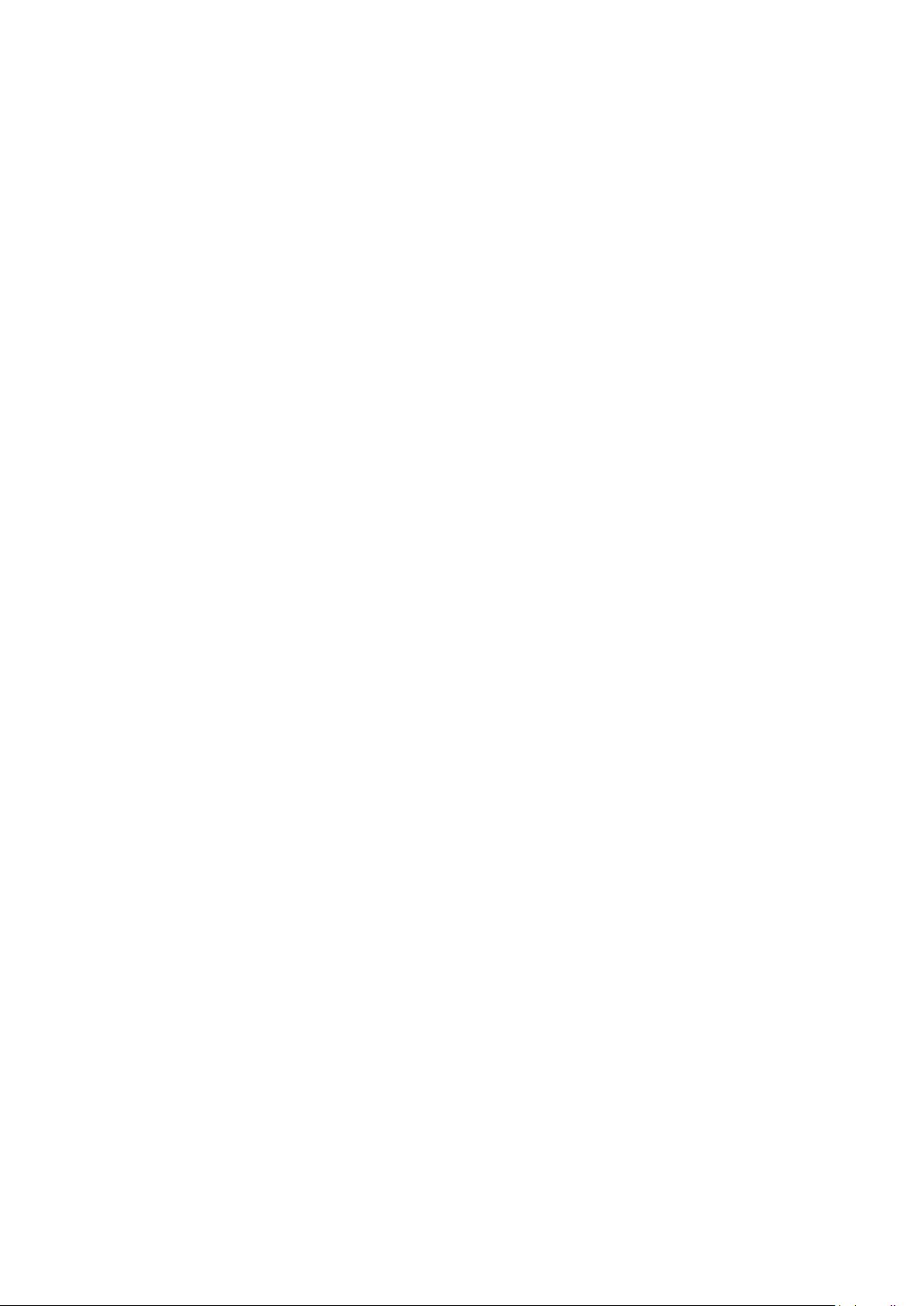
Nokia G60 5G Руководство по эксплуатации
ПОИСК УТЕРЯННОГО ТЕЛЕФОНА
Поиск или блокировка телефона
В случае утери телефона вы, возможно, сможете удаленно найти, заблокировать его
или удалить с него все данные, если вошли в учетную запись Google. Функция поиска
устройства по умолчанию включена на телефонах, связанных с учетной записью Google.
Для использования этой функции должны соблюдаться следующие условия:
• Телефон включен.
• На нем выполнен вход в учетную запись
Google.
• Телефон подключен к Интернету или
сети Wi-Fi.
Когда функция поиска устройства подключается к телефону, вы видите его
местоположение, а на сам телефон отправляется уведомление.
1. Откройте страницу android.com/find на подключенном к Интернету компьютере,
планшете или телефоне и войдите в учетную запись Google.
2. Если вы используете несколько телефонов, выберите потерянный телефон в верхней
части экрана.
3. На карте вы можете просмотреть местоположение телефона. Оно определяется лишь
приблизительно и не является абсолютно точным.
• Телефон отображается в Google Play.
• Включено определение
местоположения.
• Включена функция поиска устройства
Когда найти устройство не удается, функция поиска отображает последнее его
местоположение, если оно доступно. Чтобы заблокировать телефон или удалить с него
все данные, выполните приведенные на веб-сайте инструкции.
© HMD Global Oy, 2022. Все права защищены. 17

Nokia G60 5G Руководство по эксплуатации
4 Основные сведения
ПЕРСОНАЛИЗАЦИЯ ТЕЛЕФОНА
Изменение обоев
Коснитесь Настройки > Обои и стиль .
Изменение мелодии телефона
Коснитесь пунктов Настройки > Звук > Мелодия звонка (SIM1) или
Мелодия звонка (SIM2) и выберите мелодию.
Изменение звука уведомлений о сообщениях
Коснитесь элементов Настройки > Звук > Звук уведомлений по умолчанию .
УВЕДОМЛЕНИЯ
Использование панели уведомлений
При получении новых уведомлений, например о сообщениях или непринятых вызовах, в
верхней части экрана отображаются значки.
Чтобы посмотреть дополнительные сведения об уведомлениях, проведите вниз от
верхнего края экрана. Чтобы закрыть это представление, проведите пальцем по экрану
снизу вверх.
© HMD Global Oy, 2022. Все права защищены. 18

Nokia G60 5G Руководство по эксплуатации
Чтобы изменить настройки уведомлений для приложения, коснитесь элементов
Настройки > Уведомления > Настройки приложения > Недавние > Все приложения и
включите или выключите уведомления соответствующего приложения.
Использование элементов быстрого доступа
Чтобы активировать функции, нажимайте соответствующие элементы быстрого доступа
на панели уведомлений. Для отображения дополнительных элементов потяните меню
вниз. Чтобы изменить порядок или добавить новые элементы, коснитесь , нажмите и
удерживайте элемент, а затем перетащите его в другое место.
УПРАВЛЕНИЕ ГРОМКОСТЬЮ
Изменение громкости
Если вы не слышите, как звонит ваш телефон в шумном месте, или наоборот, телефон
звонит слишком громко, измените громкость с помощью клавиш регулировки громкости
на боковой части телефона.
Не подключайте мобильное устройство к оборудованию, которое создает выходной
сигнал, так как это может повредить устройство. Не подключайте источники напряжения
к аудиоразъему. При подключении к аудиоразъему внешнего устройства или минигарнитуры, отличных от рекомендованных для данного устройства, уделите особое
внимание уровню громкости.
Изменение громкости для мультимедиа и приложений
1. Чтобы увидеть индикатор уровня громкости, нажмите клавишу громкости.
2. Коснитесь .
© HMD Global Oy, 2022. Все права защищены. 19

Nokia G60 5G Руководство по эксплуатации
3. Перетащите ползунок на индикаторах уровня громкости влево или вправо.
4. Нажмите ГОТОВО .
Настройка беззвучного режима на телефоне
1. Нажмите клавишу громкости.
2. Коснитесь .
3. Чтобы телефон перешел в режим только вибрации, коснитесь , или коснитесь ,
чтобы установить беззвучный режим.
АВТОМАТИЧЕСКОЕ ИСПРАВЛЕНИЕ ТЕКСТА
Использование вариантов слов при вводе с клавиатуры
По мере ввода текста телефон предлагает варианты слов, чтобы ускорить процесс ввода и
повысить его точность. Функция вариантов слов доступна не для всех языков.
Когда вы начинаете вводить слово, телефон предлагает возможные слова. Выберите
необходимое слово, когда оно появится на панели замен. Чтобы отобразить
дополнительные варианты, коснитесь предлагаемого варианта и удерживайте его.
Совет. Если предлагаемое слово выделено полужирным шрифтом, телефон
автоматически использует его для замены введенного слова. Если слово не подходит,
коснитесь и удерживайте его, чтобы отобразить несколько других вариантов.
Если вы не хотите, чтобы во время ввода с клавиатуры предлагались слова, отключите
функцию исправления текста. Коснитесь элементов Настройки > Система >
Языки и ввод > Экранная клавиатура . Выберите обычно используемую вами
клавиатуру. Коснитесь элемента Исправление текста и отключите ненужные вам методы
исправления текста.
Исправление слова
Если вы заметили, что слово введено с ошибкой, коснитесь его, чтобы отобразить
варианты исправления слова.
Отключение средства проверки правописания
Коснитесь элементов Настройки > Система > Язык и ввод > Проверка правописания
и переведите переключатель Использовать проверку правописания в выключенное
положение.
© HMD Global Oy, 2022. Все права защищены. 20

Nokia G60 5G Руководство по эксплуатации
ПРОДОЛЖИТЕЛЬНОСТЬ РАБОТЫ АККУМУЛЯТОРА
Продление времени работы аккумулятора
Чтобы экономить энергию, следуйте указанным ниже рекомендациям.
1. Всегда полностью заряжайте
аккумулятор.
2. Выключайте ненужные звуки, например
звуки нажатия клавиш. Коснитесь
элементов Настройки > Звук и
выберите звуки, которые необходимо
оставить включенными.
3. Используйте проводные наушники, а не
динамик телефона.
4. Настройте отключение экрана телефона
по истечении небольшого периода
времени. Коснитесь Настройки >
Экран > Дополнительные функции
> Время до отключения экрана и
выберите время.
5. Коснитесь элементов Настройки >
Экран > Уровень яркости . Чтобы
изменить яркость, перетащите ползунок
уровня яркости. Убедитесь, что
настройка Адаптивная регулировка
выключена.
6. Выключите приложения, работающие в
фоновом режиме.
7. Выборочно используйте службы
определения местоположения:
выключайте службы определения
местоположения, когда они
не требуются. Коснитесь
элементов Настройки > Место
и выключите переключатель
Использовать геолокацию .
8. Используйте сетевые подключения
избирательно: включайте Bluetooth
только при необходимости. Для
подключения к Интернету используйте
Wi-Fi, а не передачу данных по
мобильной сети. Отключите в
телефоне функцию сканирования
доступных беспроводных сетей.
Коснитесь элементов Настройки
> Сеть и Интернет и выключите
Wi-Fi . Если вы используете телефон
(например, слушаете на нем музыку),
но не хотите совершать или принимать
вызовы, включите режим полета.
Коснитесь элементов Настройки
> Сеть и Интернет и включите
Режим полета . В режиме полета
закрываются подключения к мобильной
сети и отключаются функции
беспроводной связи телефона.
СПЕЦИАЛЬНЫЕ ВОЗМОЖНОСТИ
Увеличение размера шрифта
1. Коснитесь элементов Настройки > Специальные возможности > Текст и дисплей .
2. Нажмите элемент Размер шрифта и нажимайте ползунок размера шрифта, пока не
выберете нужный размер текста.
Увеличение размера элементов на экране
1. Коснитесь элементов Настройки > Специальные возможности > Текст и дисплей .
© HMD Global Oy, 2022. Все права защищены. 21

Nokia G60 5G Руководство по эксплуатации
2. Нажмите элемент Масштаб изображения на экране и нажимайте ползунок масштаба
изображения на экране, пока не выберете нужный размер.
© HMD Global Oy, 2022. Все права защищены. 22

Nokia G60 5G Руководство по эксплуатации
5 Общение с друзьями и членами семьи
ВЫЗОВЫ
Совершение вызова
1. Коснитесь элемента .
2. Коснитесь значка и введите номерили коснитесь значка и выберите контакт,
которому вы хотите позвонить.
3. Коснитесь элемента .
Ответ на вызов
Если телефон звонит, когда экран разблокирован, коснитесь ОТВЕТИТЬ . Если телефон
звонит, когда экран заблокирован, проведите пальцем по экрану вверх, чтобы ответить.
Отклонение вызова
Если телефон звонит, когда экран разблокирован, коснитесь ОТКЛОНИТЬ . Если телефон
звонит, когда экран заблокирован, проведите пальцем по экрану вниз, чтобы отклонить
вызов.
КОНТАКТЫ
Добавление контакта
1. Коснитесь элементов Контакты > + .
2. Введите необходимые сведения.
3. Коснитесь элемента Сохранить .
Сохранение контакта из журнала вызовов
1. Чтобы отобразить журнал вызовов, коснитесь пункта > .
2. Коснитесь номера, который вы хотите сохранить.
3. Коснитесь Добавить контакт . Если хотите создать новый контакт, введите контактные
данные и коснитесь элемента Сохранить . Если контакт уже присутствует в списке
контактов, коснитесь элемента Добавить к существующему , выберите нужный контакт
и выберите Сохранить .
© HMD Global Oy, 2022. Все права защищены. 23

Nokia G60 5G Руководство по эксплуатации
ОТПРАВКА СООБЩЕНИЙ
Отправка сообщения
1. Коснитесь пункта Сообщения .
2. Коснитесь Начать чат .
3. Чтобы добавить получателя, коснитесь
, введите его номер и коснитесь .
Чтобы добавить получателя из списка
контактов, начните вводить его имя, а
затем коснитесь контакта.
4. Чтобы добавить больше получателей,
коснитесь . Выбрав всех получателей,
коснитесь Далее .
5. Напишите сообщение в текстовом поле.
6. Коснитесь пункта .
ПОЧТА
С помощью телефона вы можете отправлять почту, когда находитесь в пути.
Добавление учетной записи почты
При первом использовании приложения Gmail отображается запрос на создание учетной
записи электронной почты.
1. Коснитесь пункта Gmail .
2. Вы можете выбрать электронный адрес, связанный с учетной записью Google, или
коснуться пункта Добавить адрес электронной почты .
3. После добавления всех учетных записей коснитесь пункта Перейти в Gmail .
Отправка почты
1. Коснитесь пункта Gmail .
2. Коснитесь элемента .
3. В поле Кому введите электронный
адрес либо коснитесь элементов >
Добавить из контактов .
4. Введите тему и текст сообщения.
5. Коснитесь пункта .
© HMD Global Oy, 2022. Все права защищены. 24

Nokia G60 5G Руководство по эксплуатации
6 Камера
ОСНОВЫ РАБОТЫ С КАМЕРОЙ
Фотосъемка
Делайте четкие и яркие фотографии— сохраняйте лучшие моменты жизни в своем
фотоальбоме.
1. Коснитесь элемента Камера .
2. Наведите камеру на необходимый объект и сфокусируйте ее.
3. Коснитесь .
Создание селфи
1. Коснитесь элементов Камера > , чтобы переключиться на переднюю камеру.
2. Коснитесь .
Запись видео
1. Коснитесь элемента Камера .
2. Чтобы переключить камеру в режим
видеосъемки, коснитесь Видео .
3. Чтобы начать запись, коснитесь .
4. Чтобы остановить запись, коснитесь .
5. Чтобы вернуться в режим камеры,
коснитесь Фото .
ФОТОГРАФИИ И ВИДЕО
Просмотр фотографий и видео на телефоне
Коснитесь элемента Фото .
Отправка фотографий и видео
1. Коснитесь элемента Фотографии , выберите фотографию, которой хотите поделиться,
и коснитесь значка .
2. Выберите способ отправки фотографий или видео.
© HMD Global Oy, 2022. Все права защищены. 25

Nokia G60 5G Руководство по эксплуатации
Копирование фотографий и видео на компьютер
Подключите телефон к компьютеру с помощью совместимого кабеля USB. С помощью
диспетчера файлов на компьютере скопируйте или переместите фотографии и видео на
компьютер.
© HMD Global Oy, 2022. Все права защищены. 26

Nokia G60 5G Руководство по эксплуатации
7 Интернет и подключения
АКТИВАЦИЯ WI-FI
Включение Wi-Fi
1. Коснитесь элементов Настройки > Сеть и Интернет .
2. Включите Wi-Fi .
3. Выберите нужную сеть.
Подключение Wi-Fi активно, если в верхней части экрана отображается значок . Если
одновременно доступны подключение Wi-Fi и передача данных по мобильной сети,
телефон использует подключение Wi-Fi.
Внимание! Для повышения уровня безопасности подключения к сети Wi-Fi используйте
шифрованное соединение. Шифрование снижает риск несанкционированного доступа к
вашим данным.
ДОСТУП К ИНТЕРНЕТУ
Поиск в Интернете
1. Коснитесь элемента Chrome .
2. Введите поисковый запрос или веб-адрес в поле поиска.
3. Нажмите или выберите искомое слово из списка подсказок.
Совет. Если ваш поставщик услуг сотовой связи взимает плату в зависимости от объема
передаваемых данных, используйте сети Wi-Fi для подключения к Интернету, чтобы
сократить расходы на передачу данных.
Подключение компьютера к Интернету с помощью телефона
Используйте подключение для передачи данных по мобильной сети для доступа в
Интернет с ноутбука или другого устройства.
1. Коснитесь элементов Настройки > Сеть и Интернет > Точка доступа и режим модема .
2. Включите параметр Точка доступа Wi-Fi , чтобы использовать подключение для
передачи данных по мобильной сети через Wi-Fi; USB-модем , чтобы использовать
подключение по USB, Bluetooth-модем , чтобы использовать Bluetooth или
Ethernet-модем , чтобы использовать кабельное подключение USB Ethernet.
© HMD Global Oy, 2022. Все права защищены. 27

Nokia G60 5G Руководство по эксплуатации
Другие устройства передают и получают данные в соответствии с используемым вами
тарифным планом, и это может привести к дополнительным расходам на передачу
данных. Чтобы получить сведения о доступности услуги передачи данных и ее стоимости,
обратитесь к поставщику услуг мобильной связи.
BLUETOOTH®
Подключение к устройству Bluetooth
1. Коснитесь элементов Настройки
> Подключенные устройства >
Настройки подключения > Bluetooth .
2. Включите Использовать Bluetooth .
3. Убедитесь, что другое устройство
включено. Вам может потребоваться
запустить процесс сопряжения на другом
устройстве. Подробные сведения см. в
руководстве по эксплуатации другого
устройства.
Так как устройства с технологией беспроводной связи Bluetooth взаимодействуют друг
с другом с помощью радиоволн, им необязательно находиться в зоне прямой видимости.
Устройства Bluetooth должны находиться на расстоянии не более 10метров (33футов)
друг от друга, хотя на качество связи может повлиять наличие препятствий, например
стен, или других электронных устройств.
При включенной функции Bluetooth к телефону могут подключаться сопряженные
устройства. Другие устройства могут обнаруживать ваш телефон, только если в
настройках Bluetooth телефона включен режим видимости.
4. Коснитесь элемента
Сопряжение с новым устройством и
выберите устройство для сопряжения
в списке обнаруженных устройств
Bluetooth.
5. Вам может потребоваться ввести код
доступа. Подробные сведения см. в
руководстве по эксплуатации другого
устройства.
Не выполняйте сопряжение и не принимайте запросы на подключение от неизвестных
устройств. Это защитит телефон от вредоносного содержимого.
Обмен содержимым через Bluetooth
Если вы хотите обменяться с друзьями фотографиями или другим содержимым,
используйте Bluetooth для отправки содержимого на другие телефоны.
Можно установить сразу несколько Bluetooth-соединений одновременно. Например, во
время использования Bluetooth-гарнитуры можно продолжать отправлять данные на
другой телефон.
1. Коснитесь элементов Настройки
> Подключенные устройства >
Настройки подключения > Bluetooth .
© HMD Global Oy, 2022. Все права защищены. 28
2. Убедитесь, что функция Bluetooth
включена на обоих телефонах и
телефоны обнаруживают друг друга.

Nokia G60 5G Руководство по эксплуатации
3. Выберите содержимое, которое
необходимо передать, и коснитесь
элементов > Bluetooth .
4. В списке обнаруженных устройств
Код доступа используется только при первом подключении к устройству.
Удаление сопряжения
Если у вас больше нет устройства, сопряженного с телефоном, вы можете удалить
сопряжение.
1. Коснитесь элементов Настройки > Подключенные устройства >
Ранее подключенные устройства .
2. Коснитесь значка рядом с именем устройства.
3. Коснитесь элемента Удалить .
Bluetooth выберите нужный телефон.
5. Если другой телефон требует код
доступа, введите или подтвердите код
и нажмите Выполнить сопряжение .
NFC
Если ваш телефон поддерживает NFC (связь малого радиуса действия), вы можете
подносить телефон к аксессуарам, чтобы подключаться к ним, и к меткам, чтобы звонить
контактам или открывать веб-сайты. Функция NFC может использоваться с определенными
сервисами и технологиями, включая бесконтактную оплату с устройства. Доступность
таких сервисов зависит от вашего региона. Чтобы получить сведения о доступности этих
сервисов, обратитесь к поставщику услуг мобильной связи.
Включение NFC
1. Коснитесь пунктов Настройки > Подключенные устройства >
Настройки подключения > NFC .
2. Включите параметр Использовать NFC .
Перед использованием NFC убедитесь, что экран и клавиши разблокированы.
© HMD Global Oy, 2022. Все права защищены. 29

Nokia G60 5G Руководство по эксплуатации
Использование NFC
Область антенны NFC располагается на задней стороне телефона.
Чтобы связать свой телефон с другим телефоном или устройством либо считать NFC-метку,
поднесите другое устройство или метку к области антенны NFC на вашем телефоне.
Примечание. Приложения и службы для оплаты и покупки билетов предоставляются
сторонними организациями. HMD Global не предоставляет никаких гарантий и не
несет никакой ответственности за эти приложения и службы, включая поддержку,
функциональные возможности, транзакции или потерю денежной стоимости. Вам может
потребоваться снова установить и активировать добавленные карты, а также приложения
для оплаты и покупки билетов после ремонта устройства.
Отключение аксессуара
Если аксессуар больше не нужен, вы можете его отключить.
Коснитесь области NFC аксессуара еще раз.
Дополнительные сведения см. в руководстве по эксплуатации аксессуара.
VPN
Подключение к VPN (виртуальной частной сети) может потребоваться для доступа
к ресурсам организации, таким как интрасеть и корпоративная почта, но вы можете
использовать VPN также и в личных целях.
Чтобы получить инструкции по настройке VPN, обратитесь к ИТ-администратору компании
или посетите веб-сайт службы VPN.
Использование защищенного VPN-подключения
1. Коснитесь элементов Настройки > Сеть и Интернет > VPN .
2. Чтобы добавить профиль VPN, коснитесь элемента .
3. Введите данные профиля в соответствии с указаниями ИТ-администратора вашей
компании или инструкциями на сайте службы VPN.
Изменение профиля VPN
1. Коснитесь значка рядом с именем профиля.
2. Измените информацию.
© HMD Global Oy, 2022. Все права защищены. 30

Nokia G60 5G Руководство по эксплуатации
Удаление профиля VPN
1. Коснитесь значка рядом с именем профиля.
2. Коснитесь элемента Удалить .
© HMD Global Oy, 2022. Все права защищены. 31

Nokia G60 5G Руководство по эксплуатации
8 Планирование повседневных задач
ВРЕМЯ И ДАТА
Настройка даты и времени
Коснитесь элементов Настройки > Система > Дата и время .
Автоматическое обновление времени и даты
Телефон можно настроить так, чтобы он автоматически обновлял время, дату и часовой
пояс. Услуга автоматического обновления предоставляется сетью и может быть
недоступна в зависимости от региона и поставщика услуг мобильной связи.
1. Коснитесь элементов Настройки > Система > Дата и время .
2. Включите переключатель Устанавливать время автоматически .
3. Включите переключатель Устанавливать часовой пояс автоматически .
Переключение часов на 24-часовый формат
Коснитесь элементов Настройки > Система > Дата и время и включите параметр
24-часовой формат .
БУДИЛЬНИК
Настройка будильника
1. Коснитесь элементов Часы > Будильник .
2. Чтобы добавить будильник, коснитесь .
3. Выберите часы и минуты, а затем коснитесь кнопки ОК .
4. Чтобы сигнал будильника звучал в определенные дни, коснитесь нужных дней недели.
Выключение будильника
Когда будильник подает сигнал, проведите пальцем по будильнику вправо.
© HMD Global Oy, 2022. Все права защищены. 32

Nokia G60 5G Руководство по эксплуатации
КАЛЕНДАРЬ
Выберите тип календаря.
Коснитесь элементов Календарь > и выберите календарь, который необходимо
посмотреть.
Если вы вошли в учетную запись, например Учетную запись Google, ваш календарь будет
отображаться на телефоне.
Добавление события
1. Коснитесь пунктов Календарь > .
2. Добавьте необходимые сведения.
3. Чтобы событие повторялось по
определенным дням, коснитесь элемента
Не повторяется и выберите частоту
повторения.
Совет. Чтобы изменить событие, выберите его и коснитесь элемента .
Удаление встречи
1. Коснитесь события.
2. Коснитесь > Удалить .
4. Чтобы настроить напоминание,
коснитесь элемента
Добавить уведомление и установите
время.
5. Коснитесь элемента Сохранить .
© HMD Global Oy, 2022. Все права защищены. 33

Nokia G60 5G Руководство по эксплуатации
9 Карты
НАХОДИТЕ МЕСТА И ПРОКЛАДЫВАЙТЕ МАРШРУТЫ
Поиск места
Находите нужные местоположения и компании с помощью Google Карт .
1. Нажмите Карты .
2. Введите поисковый запрос, например адрес улицы или название места, в строке поиска.
3. Выберите элемент из списка подсказок, которые появляются при вводе запроса, или
нажмите .
Местоположение отобразится на карте. Если ничего не найдено, проверьте правильность
поискового запроса.
Просмотр текущего местоположения
Коснитесь Карты > .
Прокладывание маршрутов
1. Коситесь Карты и введите пункт назначения в строке поиска.
2. Коснитесь элемента Маршруты . Выделенный значок показывает способ передвижения,
например . Чтобы изменить способ, выберите необходимые вариант под строкой
поиска.
3. Если вы не хотите использовать текущее местоположение в качестве пункта
отправления, коснитесь пункта Мое местоположение и найдите новый пункт
отправления.
4. Коснитесь Начать , чтобы запустить навигацию.
На карте отображается маршрут, а также примерное время на дорогу. Чтобы посмотреть
маршрут, коснитесь пункта Этапы .
© HMD Global Oy, 2022. Все права защищены. 34

Nokia G60 5G Руководство по эксплуатации
10 Приложения, обновления и резервное копирование
данных
ПОЛУЧЕНИЕ ПРИЛОЖЕНИЙ ИЗ GOOGLE PLAY
Добавить метод оплаты
Чтобы пользоваться услугами Google Play, на телефоне необходимо настроить учетную
запись Google. За некоторое содержимое в магазине Google Play может взиматься плата.
Чтобы добавить метод оплаты, откройте Play Store , коснитесь логотипа Google в поле
поиска, затем выберите Платежи и подписки . Покупайте содержимое в магазине Google
Play только с разрешения владельца метода оплаты.
Скачивание приложений
1. Коснитесь элемента Play Store .
2. Коснитесь строки поиска, чтобы найти необходимое приложение, или выберите
приложения в списке рекомендаций.
3. В описании приложения нажмите кнопку Установить , чтобы скачать и установить
приложение.
Чтобы отобразить свои приложения, перейдите на главный экран и проведите пальцем
снизу вверх.
ОБНОВЛЕНИЕ ПРОГРАММНОГО ОБЕСПЕЧЕНИЯ ТЕЛЕФОНА
Установка доступных обновлений
Коснитесь элементов Настройки > Система > Обновление системы >
Проверить обновление , чтобы проверить наличие доступных обновлений.
Когда телефон уведомляет вас о доступном обновлении, просто следуйте инструкциям на
экране. Если памяти телефона недостаточно, переместите фотографии и другие файлы на
карту памяти.
Перед запуском обновления проверьте заряд аккумулятора и при необходимости
подключите зарядное устройство. Лучше использовать Wi-Fi, а не передачу мобильных
данных, так как возможен значительный расход мобильного трафика.
© HMD Global Oy, 2022. Все права защищены. 35

Nokia G60 5G Руководство по эксплуатации
РЕЗЕРВНОЕ КОПИРОВАНИЕ ДАННЫХ
Чтобы обеспечить сохранность данных, используйте функцию резервного копирования на
телефоне. Резервное копирование данных мобильного устройства (например, паролей WiFi и журнала вызовов) и данных приложений (например, настроек и файлов, хранящихся в
приложениях) выполняется удаленно.
Включение автоматического резервного копирования
Коснитесь элементов Настройки > Система > Резервное копирование и включите
резервное копирование.
ВОССТАНОВЛЕНИЕ ИСХОДНЫХ НАСТРОЕК И УДАЛЕНИЕ ЛИЧНОГО СОДЕРЖИМОГО С ТЕЛЕФОНА
Сброс настроек телефона
1. Коснитесь элементов Настройки > Система > Параметры сброса >
Удалить все данные (возврат к заводским настройкам) .
2. Следуйте инструкциям на экране телефона.
© HMD Global Oy, 2022. Все права защищены. 36

Nokia G60 5G Руководство по эксплуатации
11 Информация о продукции и технике безопасности
ПРАВИЛА ТЕХНИКИ БЕЗОПАСНОСТИ
Ознакомьтесь с этими простыми инструкциями. Их нарушение может быть опасным или
противоречить местным постановлениям и законодательству. Дополнительные сведения
приведены в полном руководстве по эксплуатации.
ВЫКЛЮЧАЙТЕ УСТРОЙСТВО ТАМ, ГДЕ ЕГО ИСПОЛЬЗОВАНИЕ ЗАПРЕЩЕНО
Выключайте устройство в местах, где использование мобильных устройств запрещено,
может вызвать помехи или создать опасность, например в самолетах, в больницах или
рядом с медицинским оборудованием, в местах хранения топлива, химических веществ
или взрывоопасных материалов. Следуйте всем инструкциям в зонах ограниченного
использования.
БЕЗОПАСНОСТЬ ДОРОЖНОГО ДВИЖЕНИЯ— ПРЕЖДЕ ВСЕГО
Строго соблюдайте местное законодательство. Не держите в руке мобильное устройство
за рулем движущегося автомобиля. Помните о том, что безопасность дорожного движения
имеет первостепенное значение!
© HMD Global Oy, 2022. Все права защищены. 37

Nokia G60 5G Руководство по эксплуатации
РАДИОПОМЕХИ
Все беспроводные устройства подвержены воздействию радиопомех, которые могут
влиять на их работу.
АВТОРИЗОВАННОЕ ОБСЛУЖИВАНИЕ
Работы по настройке и ремонту изделия должны проводиться только авторизованными
специалистами.
АККУМУЛЯТОРЫ, ЗАРЯДНЫЕ УСТРОЙСТВА И ДРУГИЕ АКСЕССУАРЫ
Используйте только аккумуляторы, зарядные устройства и другие аксессуары, одобренные
компанией HMD Global Oy для работы с данным мобильным устройством. Не подключайте
несовместимые изделия.
© HMD Global Oy, 2022. Все права защищены. 38

Nokia G60 5G Руководство по эксплуатации
ЗАЩИТА УСТРОЙСТВА ОТ ВЛАГИ
Если ваше устройство является водонепроницаемым, более подробные сведения см.
в описании его степени пылевлагозащиты (IP) в разделе технических характеристик
устройства.
СТЕКЛЯННЫЕ ЧАСТИ
Устройство и/или его экран изготовлены из стекла. Это стекло может разбиться в случае
падения мобильного устройства на жесткую поверхность или в результате значительного
удара. Если стекло разбилось, не прикасайтесь к стеклянным частям мобильного
устройства и не пытайтесь извлечь разбитое стекло из устройства. Не пользуйтесь
мобильным устройством до замены стекла авторизованным специалистом.
ЗАЩИТА СЛУХА
Воздействие громкого звука в течение долгого времени может привести к повреждению
слуха. Старайтесь не подносить мобильное устройство к уху при включенном динамике.
© HMD Global Oy, 2022. Все права защищены. 39

Nokia G60 5G Руководство по эксплуатации
SAR
Данное мобильное устройство удовлетворяет требованиям к уровню радиочастотного
облучения при использовании в нормальном рабочем положении (рядом с ухом) либо
на расстоянии не менее 1,5см от тела человека. Максимальные значения SAR для
мобильного устройства приведены в разделе ”Информация о сертификации (SAR)” данного
руководства. Для получения дополнительной информации см. раздел ”Информация о
сертификации (SAR)” данного руководства или перейдите на сайт www.sar-tick.com.
УСЛУГИ ПЕРЕДАЧИ ПО СЕТИ И ИХ СТОИМОСТЬ
Для использования некоторых функций и служб, а также для скачивания содержимого
(в том числе бесплатного) необходимо подключение к сети. При этом по сети могут
передаваться большие объемы данных, передача которых тарифицируется. Вам может
потребоваться подписка на некоторые функции.
Внимание! Сеть 5G может не поддерживаться вашим поставщиком услуг сотовой
связи или поставщиком услуг, используемым во время путешествия. Дополнительную
информацию можно получить у поставщика услуг сети. Если используемая сеть не
поддерживает 5G, рекомендуется изменить самую высокую скорость соединения с 5G
на 4G. Для этого на главном экране коснитесь пунктов Настройки > Сеть и Интернет >
SIM-карты и установите для параметра Тип сети значение LTE .
Примечание. Использование сети Wi-Fi может быть ограничено в некоторых странах.
Например, в помещениях можно использовать сеть Wi-Fi только определенных
диапазонов (в США и Канаде этот диапазон составляет 5,15–5,25ГГц, а в ЕС—
5150–5350МГц). Чтобы получить дополнительные сведения, обратитесь в местные
органы власти.
Дополнительные сведения можно получить у поставщика услуг сотовой связи.
ЭКСТРЕННЫЕ ВЫЗОВЫ
Внимание! Гарантировать связь при любых обстоятельствах невозможно. В случае
особо важных соединений (например, при вызове скорой медицинской помощи) не стоит
рассчитывать только на беспроводной телефон.
Для выполнения вызова:
• Включите телефон.
• При необходимости разблокируйте экран и клавиатуру.
© HMD Global Oy, 2022. Все права защищены. 40

Nokia G60 5G Руководство по эксплуатации
• Перейдите в зону с достаточным уровнем радиосигнала.
На главном экране коснитесь значка .
1. Введите номер службы экстренной помощи, установленный для вашего региона.
Номера для выполнения экстренных вызовов зависят от местоположения.
2. Коснитесь элемента .
3. Сообщите всю необходимую информацию с максимально возможной точностью. Не
прерывайте связь, не дождавшись разрешения.
Возможно, потребуется также выполнить перечисленные ниже действия.
• Установите SIM-карту в телефон. Если у вас нет SIM-карты, на экране блокировки
коснитесь элемента Экстрен. вызов .
• Если телефон требует ввести PIN-код, коснитесь элемента Экстрен. вызов .
• Отключите в телефоне ограничения на вызовы, например запреты вызовов,
разрешенные номера и закрытые группы абонентов.
• Если мобильная сеть недоступна, можно попытаться выполнить интернет-вызов при
наличии доступа к Интернету.
УХОД ЗА УСТРОЙСТВОМ
Мобильное устройство, аккумулятор, зарядное устройство и аксессуары требуют
бережного обращения. Соблюдение приведенных ниже рекомендаций поможет сохранить
мобильное устройство в рабочем состоянии.
• Оберегайте устройство от влаги.
Атмосферные осадки, влага и жидкости
могут содержать минеральные частицы,
вызывающие коррозию электронных
схем.
• Не используйте и не храните устройство
в запыленных или загрязненных
помещениях.
• Не храните устройство при высокой
температуре окружающей среды.
Высокая температура может привести
к повреждению мобильного устройства
или аккумулятора.
При повышении температуры
мобильного устройства (до нормальной
температуры) возможна конденсация
влаги внутри корпуса, что может
привести к повреждению мобильного
устройства.
• Не открывайте корпус устройства
способом, отличным от указанного в
данном руководстве.
• Несанкционированные изменения могут
привести к повреждению устройства
и к нарушению установленных правил
эксплуатации радиооборудования.
• Не храните устройство в холоде.
© HMD Global Oy, 2022. Все права защищены. 41
• Оберегайте устройство или аккумулятор

Nokia G60 5G Руководство по эксплуатации
от падения, ударов и тряски. При
неосторожном обращении они могут
быть повреждены.
• Для очистки поверхности устройства
пользуйтесь только мягкой, чистой и
сухой тканью.
• Не раскрашивайте устройство. Краска
может нарушить его нормальную работу.
После продолжительной работы мобильное устройство может нагреваться. В
большинстве случаев это нормально. Чтобы избежать перегрева, мобильное устройство
может автоматически снижать скорость работы, уменьшать яркость экрана во время
видеовызовов, закрывать программы, отключать зарядное устройство и, если это
необходимо, выключаться. Если вы подозреваете, что мобильное устройство работает
неправильно, обратитесь в ближайший авторизованный сервисный центр.
• Не подносите устройство к магнитам и
источникам магнитных полей.
• Чтобы обеспечить сохранность важных
данных, храните их копии по крайней
мере на двух носителях, например
в устройстве и на карте памяти или
компьютере. Кроме того, вы можете
записывать важную информацию на
бумаге.
УТИЛИЗАЦИЯ
Возвращайте использованные электронные изделия, аккумуляторы и упаковочные
материалы в специальные пункты сбора. Это позволяет предотвратить неконтролируемые
выбросы отходов и способствует повторному использованию материалов. Электрические
и электронные изделия содержат множество ценных материалов, включая металлы
(например, медь, алюминий, сталь и магний) и драгоценные металлы (например, золото,
серебро и палладий). Все части данного мобильного устройства могут быть переработаны
для получения материалов и энергии.
© HMD Global Oy, 2022. Все права защищены. 42

Nokia G60 5G Руководство по эксплуатации
ЗНАК ПЕРЕЧЕРКНУТОГО МУСОРНОГО КОНТЕЙНЕРА
Знак перечеркнутого мусорного контейнера
Знак перечеркнутого мусорного контейнера на изделии, аккумуляторе, в документации
или на упаковке означает, что по окончании срока службы все электрические и
электронные изделия, а также аккумуляторы подлежат раздельной утилизации. Не
выбрасывайте эти изделия вместе с неотсортированными городскими отходами—
отправьте их на утилизацию. Информацию о ближайшем пункте утилизации можно
получить в местных органах по вопросам утилизации.
АККУМУЛЯТОР И ЗАРЯДНОЕ УСТРОЙСТВО
Сведения об аккумуляторах и зарядных устройствах
Чтобы узнать, оснащен ли ваш телефон съемным или несъемным аккумулятором,
обратитесь к руководству по началу работы.
Устройства со съемным аккумулятором Используйте устройство только с оригинальным
перезаряжаемым аккумулятором. Аккумулятор можно заряжать и разряжать сотни
раз, однако при этом он постепенно изнашивается. При значительном сокращении
продолжительности работы в режиме разговора и в режиме ожидания следует заменить
аккумулятор.
Устройства с несъемным аккумулятором Не пытайтесь извлечь аккумулятор, поскольку
можно повредить устройство. Аккумулятор можно заряжать и разряжать сотни
раз, однако при этом он постепенно изнашивается. При значительном сокращении
продолжительности работы в режиме разговора и в режиме ожидания обратитесь в
ближайший авторизованный сервисный центр для замены аккумулятора.
Заряжайте свое мобильное устройство с помощью совместимого зарядного устройства.
Разъем зарядного устройства может быть разным. Время зарядки может различаться в
зависимости от характеристик устройства.
О безопасности аккумуляторов и зарядных устройств
По завершении зарядки вашего устройства отсоедините зарядное устройство от
устройства и выключите из электророзетки. Обратите внимание, что продолжительность
© HMD Global Oy, 2022. Все права защищены. 43

Nokia G60 5G Руководство по эксплуатации
зарядки не должна превышать 12часов. Если полностью заряженный аккумулятор не
используется, он постепенно разряжается.
Слишком высокая и слишком низкая температура приводит к снижению емкости и срока
службы аккумулятора. Для оптимальной производительности аккумулятор следует
хранить при температуре от 15 до 25°С (от 59 до 77°F). Чрезмерно нагретый или
охлажденный аккумулятор может стать причиной временной неработоспособности
мобильного устройства. Обратите внимание, что аккумулятор может быстро разрядиться
при низкой температуре и потерять достаточный заряд, так что телефон выключится
за считанные минуты. Когда вы находитесь на улице при низкой температуре, держите
телефон в тепле.
Не нарушайте местные нормативные акты. По возможности сдавайте аккумуляторы для
вторичной переработки. Запрещается выбрасывать вместе с бытовым мусором.
Не подвергайте аккумулятор воздействию очень низкого давления воздуха и не
оставляйте его при высокой температуре (например, не бросайте в огонь), так как это
может привести к взрыву аккумулятора либо утечке горючей жидкости или газа.
Запрещается разбирать, разрезать, разрушать, сгибать, прокалывать или иным способом
повреждать аккумулятор. В случае протечки аккумулятора не допускайте попадания
жидкости на кожу или в глаза. Если это произошло, немедленно промойте кожу или глаза
водой или обратитесь за медицинской помощью. Запрещается изменять аккумулятор,
пытаться вставлять в него посторонние предметы, подвергать его воздействию воды или
погружать в воду или другие жидкости. Аккумуляторы могут взрываться при повреждении.
Аккумуляторы и зарядные устройства следует использовать только по их прямому
назначению. Применение не по назначению или использование неодобренных или
несовместимых аккумуляторов или зарядных устройств может создать угрозу возгорания,
взрыва или других опасностей. Кроме того, это может привести к аннулированию
гарантии. Если вам кажется, что зарядное устройство или аккумулятор неисправны, перед
продолжением их эксплуатации обратитесь в сервисный центр или к уполномоченному
дилеру. Не используйте неисправные зарядные устройства и аккумуляторы. Зарядные
устройства следует использовать исключительно в помещениях. Не заряжайте мобильное
устройство во время грозы. Если зарядное устройство не входит в комплект поставки,
заряжайте мобильное устройство с помощью кабеля для передачи данных (входит в
комплект) и зарядного устройства USB (приобретается отдельно). Мобильное устройство
можно заряжать с помощью кабелей и зарядных устройств сторонних производителей,
которые соответствуют стандарту USB 2.0 или более поздней версии, действующим
нормам страны, а также международным и региональным стандартам безопасности. Иные
зарядные устройства могут не соответствовать применимым стандартам безопасности, и
зарядка с их помощью может создать риск потери имущества или травм.
Чтобы отсоединить зарядное устройство или кабель питания аксессуара, держитесь за
вилку, а не за шнур.
Если мобильное устройство снабжено съемным аккумулятором, следует также соблюдать
приведенные ниже правила безопасности.
• Перед извлечением аккумулятора обязательно выключите устройство и отсоедините
его от зарядного устройства.
© HMD Global Oy, 2022. Все права защищены. 44

Nokia G60 5G Руководство по эксплуатации
• Во избежание короткого замыкания не допускайте соприкосновения металлических
предметов с металлическими контактами аккумулятора. Это может стать причиной
повреждения аккумулятора или предмета, который к нему прикасается.
МАЛЕНЬКИЕ ДЕТИ
Мобильное устройство и аксессуары не являются игрушками. Они могут содержать мелкие
детали. Храните их в недоступном для детей месте.
МЕДИЦИНСКИЕ ПРИБОРЫ
Работа радиопередающего оборудования, включая мобильные телефоны, может
нарушать нормальное функционирование не имеющего должной защиты медицинского
оборудования. С вопросами о надлежащей защите медицинского прибора от внешнего
радиочастотного излучения обращайтесь к его производителю или к своему врачу.
ИМПЛАНТИРОВАННЫЕ МЕДИЦИНСКИЕ ПРИБОРЫ
Чтобы избежать помех, изготовители имплантируемых медицинских устройств (таких
как кардиостимуляторы, инсулиновые помпы и нейростимуляторы) рекомендуют
использовать мобильное устройство на расстоянии не менее 15,3сантиметра (6дюймов)
от медицинского устройства. Лицам, пользующимся такими приборами, необходимо
соблюдать следующие правила:
• держите беспроводное мобильное
устройство на расстоянии не менее
15,3сантиметра (6дюймов) от
медицинского устройства;
• не носите беспроводное устройство в
нагрудном кармане;
• прикладывайте беспроводное
устройство к уху, которое находится
При возникновении вопросов об использовании мобильного устройства совместно с
имплантированным медицинским прибором обращайтесь в учреждение здравоохранения.
дальше от медицинского прибора;
• выключите беспроводное устройство,
если у вас возникнет подозрение, что
оно создает помехи для медицинского
прибора;
• следуйте инструкциям изготовителя
имплантированного медицинского
прибора.
ВЛИЯНИЕ НА СЛУХ
Внимание! При использовании гарнитуры снижается чувствительность к звукам
окружающей среды. Не пользуйтесь гарнитурой в ситуациях, создающих угрозу
безопасности.
Некоторые беспроводные мобильные устройства могут создавать помехи в работе
слуховых аппаратов.
© HMD Global Oy, 2022. Все права защищены. 45

Nokia G60 5G Руководство по эксплуатации
НЕ ДОПУСКАЙТЕ ПОПАДАНИЯ В УСТРОЙСТВО ВРЕДОНОСНОГО СОДЕРЖИМОГО
Мобильное устройство может подвергаться воздействию вирусов и другого вредоносного
содержимого. Соблюдайте описанные ниже меры безопасности.
• Сообщения следует открывать с
осторожностью. Они могут содержать
вредоносное программное обеспечение
и другие программные компоненты,
которые могут нарушить работу
телефона и компьютера.
• Соблюдайте осторожность при приеме
запросов на подключение, во время
работы в Интернете или при скачивании
содержимого. Не принимайте вызов
по каналу Bluetooth от ненадежных
источников.
• Устанавливайте и используйте услуги
и программное обеспечение только из
источников, заслуживающих доверия,
которые предоставляют надежную
защиту.
• Установите антивирусное и другое
программное обеспечение для
защиты как на самом устройстве,
так и на всех подключенных
компьютерах. Не запускайте
больше одного антивирусного
приложения одновременно.
Использование нескольких приложений
может негативно сказаться на
производительности и работе
мобильного устройства или компьютера.
• При открытии запрограммированных
в устройстве закладок и ссылок на
веб-сайты сторонних организаций
соблюдайте соответствующие меры
безопасности. Компания HMD Global
не делает никаких заявлений и не
принимает на себя никаких обязательств
относительно таких веб-сайтов.
АВТОМОБИЛИ
Радиосигналы могут влиять на неправильно установленные или недостаточно защищенные
электронные системы автомобиля. За дополнительной информацией обращайтесь к
производителю автомобиля или оборудования. Установка мобильного устройства в
автомобиле должна проводиться только авторизованными специалистами. Нарушение
правил установки может быть опасным и привести к аннулированию гарантии. Регулярно
проверяйте надежность крепления и работоспособность радиотелефонного оборудования
в автомобиле. Не храните и не перевозите горючие или взрывчатые вещества вместе с
мобильным устройством, его компонентами или аксессуарами. Не помещайте мобильное
устройство или аксессуары в зоне раскрытия воздушной подушки.
ВЗРЫВООПАСНАЯ СРЕДА
В потенциально взрывоопасной среде, например вблизи бензоколонок, обязательно
выключайте мобильное устройство. Искрообразование может привести к пожару или
взрыву, что чревато травмами и гибелью людей. Необходимо соблюдать ограничения в
местах сосредоточения топлива или в местах выполнения взрывных работ. Потенциально
взрывоопасная среда может быть не всегда четко обозначена. Обычно примерами
© HMD Global Oy, 2022. Все права защищены. 46

Nokia G60 5G Руководство по эксплуатации
такой среды являются места, где рекомендуется глушить автомобильные двигатели,
подпалубные помещения на судах, хранилища химических веществ и установки по их
переработке, помещения и зоны с загрязнением воздуха химическими парами или пылью.
Выясните у производителей автомобилей с использованием сжиженного горючего газа
(например, пропана или бутана), можно ли вблизи них безопасно использовать данное
мобильное устройство.
ИНФОРМАЦИЯ О СЕРТИФИКАЦИИ (SAR)
Данное мобильное устройство соответствует требованиям к уровню облучения в
радиочастотном диапазоне.
Это мобильное устройство содержит передатчик и приемник радиосигналов. Оно
разработано так, чтобы не превышать пределов воздействия радиоволн (радиочастотных
электромагнитных полей), определенных международными стандартами. Данные
требования были установлены независимой научной организацией ICNIRP. В них заложен
значительный запас безопасности, гарантирующий защиту людей любого возраста, вне
зависимости от состояния их здоровья. В этих рекомендациях используется удельный
коэффициент поглощения (SAR), который выражает количество радиочастотного (РЧ)
излучения, поступающего в голову или тело, когда мобильное устройство передает
данные. Предельное значение SAR, рекомендованное ICNIRP для мобильных устройств,
равно 2,0Вт/кг на 10г ткани.
Коэффициент SAR измеряется в стандартном рабочем положении мобильного устройства
при максимальной мощности передатчика, указанной в технических характеристиках. При
этом проверяются все диапазоны рабочих частот передатчика.
Максимальное значение SAR для устройства см. на сайте www.nokia.com/phones/sar.
Данное устройство отвечает требованиям к уровню воздействия радиоволн, если его
держат у головы или на расстоянии не менее 1,5см от тела. Чехлы, крепящиеся к ремню
футляры и другие держатели для ношения мобильного устройства на теле не должны
содержать металлических деталей. При этом мобильное устройство должно находиться
на указанном выше расстоянии от тела.
Для передачи данных или сообщений необходимо хорошее сетевое подключение.
Передача может быть отложена до тех пор, пока не будет установлено подключение.
Соблюдайте рекомендации относительно расстояния от тела, пока передача не будет
завершена.
При обычном использовании значения SAR значительно ниже указанных. Это можно
объяснить следующим образом: чтобы сделать работу устройства более эффективной
и уменьшить помехи в сети, рабочая мощность вашего мобильного устройства
автоматически снижается, когда полная мощность не требуется для звонка. Чем ниже
выходная мощность, тем ниже значение SAR.
Модели мобильных устройств могут быть разных версий с различными значениями
коэффициента. Со временем производитель может менять конструкцию мобильных
устройств или использовать в них другие компоненты. Это также влияет на значения SAR.
© HMD Global Oy, 2022. Все права защищены. 47

Nokia G60 5G Руководство по эксплуатации
Дополнительную информацию см. на странице www.sar-tick.com. Обратите внимание,
что мобильные устройства могут излучать энергию, даже если вы не разговариваете по
телефону.
Всемирная организация здравоохранения (ВОЗ) утверждает, что согласно имеющимся на
данный момент научным данным принимать какие-либо особые меры предосторожности
при использовании мобильных устройств не требуется. Чтобы снизить воздействие
радиочастотного излучения, старайтесь меньше говорить по мобильному телефону или
пользуйтесь гарнитурой, чтобы мобильное устройство располагалось как можно дальше от
головы и тела. Более подробную информацию об РЧ-излучении, объяснения и обсуждения
по теме можно найти на сайте ВОЗ по адресу www.who.int/health-topics/electromagnetic-
fields#tab=tab_1.
СВЕДЕНИЯ ОБ УПРАВЛЕНИИ ЦИФРОВЫМИ ПРАВАМИ
Пользуясь данным мобильным устройством, строго соблюдайте законодательство,
местные обычаи, уважайте право на частную жизнь и не нарушайте законных прав других
лиц, в том числе авторских прав. Законодательство об охране авторских прав накладывает
ограничения на копирование, изменение или передачу фотографий, мелодий и другого
содержимого.
АВТОРСКИЕ И ИНЫЕ ПРАВА
Авторские и иные права
Набор доступных изделий, функций, приложений и услуг, описанных в данном
руководстве, может зависеть от региона или же требовать активации, регистрации,
подключения к сети и/или Интернету, а также определенного тарифного плана.
Дополнительную информацию можно получить у своего дилера или поставщика
услуг. Данное устройство может содержать компоненты, технологии или программное
обеспечение, подпадающие под действие экспортного законодательства США и других
стран. Любое использование в нарушение законодательства запрещено.
Содержание этого документа представлено на условиях ”как есть”. Кроме
требований действующего законодательства, никакие иные гарантии, как явные, так
и подразумеваемые, включая (но не ограничиваясь) неявные гарантии коммерческой
ценности и пригодности для определенной цели, не касаются точности, надежности
или содержания этого документа. Компания HMD Global оставляет за собой право
пересматривать или изменять содержимое данного документа в любое время без
предварительного уведомления.
В максимально допустимой действующим законодательством степени ни компания HMD
Global, ни ее лицензиары ни при каких обстоятельствах не принимают на себя никакой
ответственности за потерю данных или прибыли, а также ни за какой фактический,
случайный, косвенный или непрямой ущерб, какими бы причинами это ни было вызвано.
© HMD Global Oy, 2022. Все права защищены. 48

Nokia G60 5G Руководство по эксплуатации
Воспроизведение, передача или распространение данного документа или любой его части
в любой форме без предварительного письменного разрешения компании HMD Global
запрещены. Компания HMD Global придерживается политики непрерывного развития.
HMD Global оставляет за собой право вносить изменения и улучшения в любой продукт,
описанный в этом документе, без предварительного уведомления.
HMD Global не делает никаких заявлений, не предоставляет никаких гарантий и не несет
никакой ответственности за поддержку конечных пользователей и функционирование
приложений сторонних разработчиков, поставляемых вместе с устройством, а также
за содержащуюся в них информацию. Приступая к использованию приложения, вы
соглашаетесь с тем, что оно предоставлено на условиях ”как есть”.
Скачивание карт, игр, музыки и видеороликов, а также передача изображений и
видеороликов могут привести к передаче большого количества данных. Поставщик
услуг может взыскать плату за передачу данных. Наличие конкретных изделий,
услуг и функциональных возможностей может меняться в зависимости от региона.
Дополнительные сведения, в том числе о доступности отдельных языков, можно получить
у местного дилера.
Определенные функции, возможности и характеристики изделий могут зависеть от сети и
подпадать под действие дополнительных правил, условий и тарифов.
Все технические характеристики, функции и другая предоставляемая информация о
продукции могут быть изменены без уведомления.
Политика конфиденциальности HMD Global, опубликованная на сайте
http://www.nokia.com/phones/privacy, распространяется на использование данного
устройства.
HMD Global Oy является исключительным лицензиатом марки Nokia для телефонов и
планшетов. Nokia является зарегистрированным товарным знаком Nokia Corporation.
Android, Google и другие соответствующие знаки и логотипы являются товарными знаками
компании Google LLC.
Snapdragon является продукцией Qualcomm Technologies, Inc. и/или ее дочерних
компаний. Snapdragon является товарным знаком или зарегистрированным товарным
знаком Qualcomm Incorporated.
Словесный товарный знак и логотипы Bluetooth являются собственностью компании
Bluetooth SIG, Inc., и любое использование таких знаков компанией HMD Global
регламентируется лицензией.
OZO
OZO является товарным знаком Nokia Technologies Oy.
© HMD Global Oy, 2022. Все права защищены. 49
